Cドライブ(またはどちらのドライブでも)新しいWindowsをインストールしていない場合や、大きなファイルを追加していない場合でも、Windowsのインストール先が必要以上のスペースを占有しているため、何が起こっているのか疑問に思うかもしれません。 Windows 7、8 / 8.1 / 10を実行している人にとって、この突然のスペース消費は6GBにも達することがあり、ドライブに存在する$ WINDOWS。〜BTと呼ばれるフォルダーに起因する可能性があります。そのフォルダの由来、必要な場合と不要な理由、問題を起こさずにシステムから削除しても安全かどうかを見てみましょう。
$ WINDOWS。〜BTフォルダーはどこにありますか?
$ WINDOWS。〜BTフォルダーは非表示です。 Windowsをインストールしたドライブのルートに存在します。表示するには、隠しフォルダーの表示を有効にします。

$ WINDOWS。〜BTフォルダーとは何ですか?
$ WINDOWS。〜BTフォルダーはWindowsから、より正確にはWindowsの更新から取得されました。 Windows 10へのアップグレードに必要なファイルが含まれています。これらのファイルは、時間の経過とともに徐々にダウンロードされていました。このフォルダーは、Windows 10リリース(7月29日)前後に作成されます。リリース日の前にダウンロードが多すぎるというマイクロソフトのサーバーのストレスを軽減するために、リリース日前に作成された可能性があります。
ドライブ上のフォルダーは7月10日に作成されました2015年、ほぼ6GBです。内部にはセットアップEXEファイルがあり、これを実行すると、Windows 10のアップグレードが開始されます。 KB3035583更新プログラムがインストールされている場合、Windows 10にアップグレードするためのファイルがハードドライブにダウンロードされ、このフォルダーが作成されることに注意してください。コピーを予約したかどうか、またはコピーを予約し、まだアップグレードのキューにいる場合は、このフォルダーが存在し、ファイルがダウンロードされます。レジスタンスは無益です(冗談です、どうやってそれを取り除くことができるかを読んでください)。
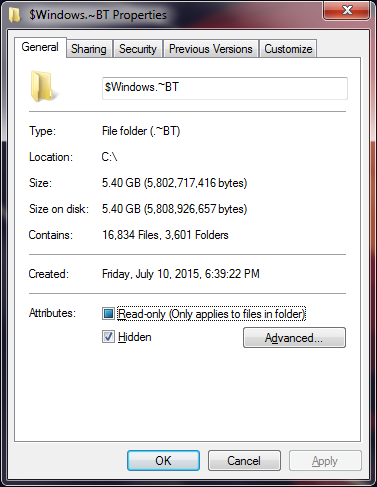
$ WINDOWS。〜BTフォルダーを削除できますか?
Windows 7/8ユーザーの場合、ffは計画していませんWindows 10にアップグレードすると、このフォルダーを削除できます。本当の質問は、それをどのように行うのですか?単純な削除機能は機能しますか?理論的にはそうすべきです。これは、Shiftキーを押しながら削除できるフォルダーですが、更新プロセスに関連付けられているため、再び表示されるだけです。更新履歴で失敗する更新試行がいくつかあります。曜日ごとに1つあります。
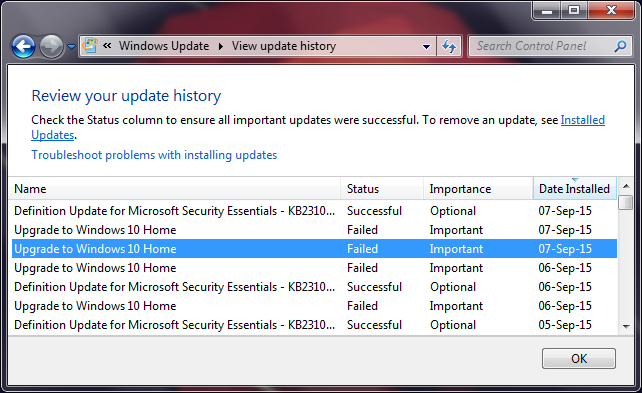
かなり前にフォルダを削除しましたが、再び設定され、コピーを予約していないにもかかわらず、WindowsがWindows 10へのアップグレードを試行し続けます。これにうんざりしていて、ドライブの空き容量を増やしたい場合は、KB3035583更新プログラムをアンインストールする必要があります。これを行うには、Windows Updatesに移動し、「インストールされた更新」をクリックします。
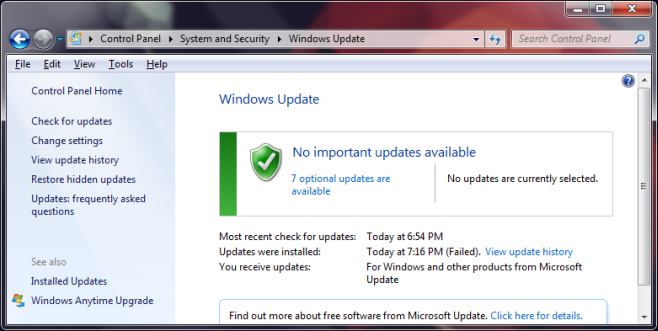
Windows 7と8の両方のユーザーが、というアップデートを見つけますKB3035583をアンインストール(および非表示)します。さらに、Windows 7ユーザーは、更新KB 2952664をアンインストールして非表示にする必要があります。Windows8 / 8.1ユーザーは、更新KB 2976978をアンインストールして非表示にする必要があります。また、バックグラウンドでWindows 10をダウンロードします。
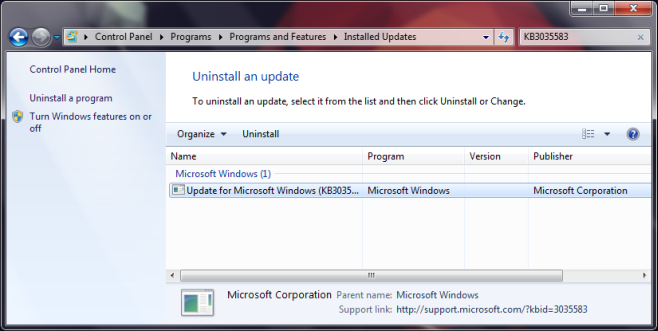
これで、$ WINDOWSを削除できます。ハードドライブの〜BTフォルダー。そのためには管理者権限が必要になりますが、KB3035583更新プログラムをアンインストールできた場合は、既に管理者権限を持っていると想定しています。フォルダの削除に問題がある場合は、ディスククリーンアップを使用してみてください。
Windows + Rを押して、%windir%system32cleanmgrと入力します。実行ボックス内のexe。 Windowsドライブを選択し、ドライブのスキャンを許可します。スキャンが終了したら、[システムファイルのクリーンアップ]ボタンをクリックして、もう一度ドライブをスキャンできるようにします。
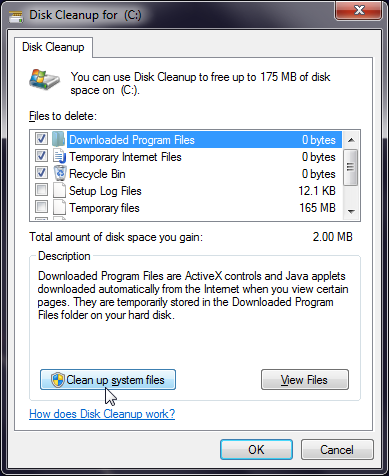
スキャンが完了したら、「Temporary Windows installation files」オプションを探して確認します。サイズはかなり大きくなります。クリーンアッププロセスを開始します。
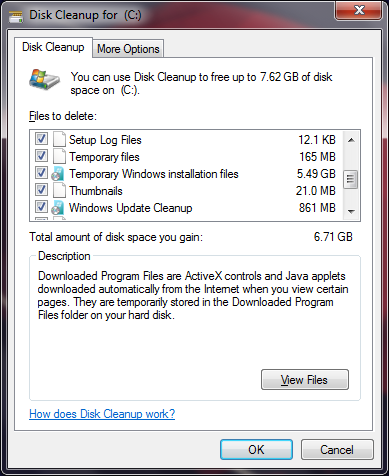
Windows 10の$ WINDOWS。〜BTフォルダーには何がありますか?
$ WINDOWS。〜BTフォルダー、Windows 7でも8 / 8.1でも、Windows 10にアップグレードするためのファイルが含まれていますが、このフォルダーがWindows 10に存在するのはなぜですか? Windows 10では、$ WINDOWS。〜BTフォルダーに古いWindowsインストールが含まれています。 Windows 7/8をWindows 10にアップグレードすると、インストールを1か月間ダウングレードできることに注意してください。 Windows 10の$ WINDOWS。〜BTフォルダーには、ダウングレードプロセスを支援するファイルが含まれています。また、アップグレードに関連するログやその他のファイルも含まれています。古いWindowsインストールにダウングレードする必要がないことを100%確信しており、Windows 10がうまく機能している場合は、他のフォルダーを削除するのと同じようにこのフォルダーを削除できます。前のセクションで説明したディスククリーンアップを使用して、Windows 10でこのフォルダーを削除することもできます。













コメント